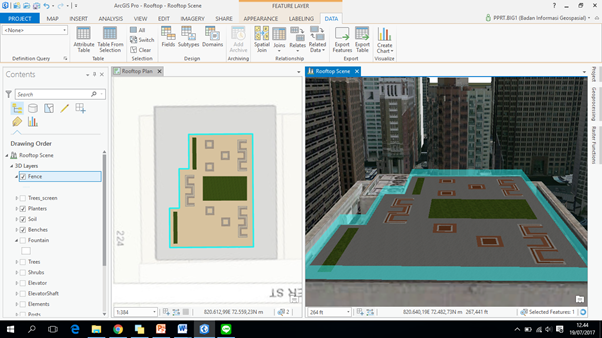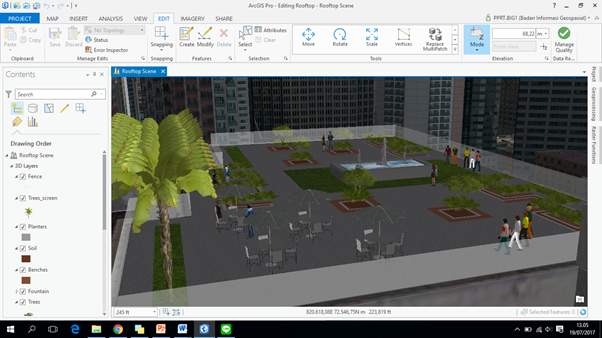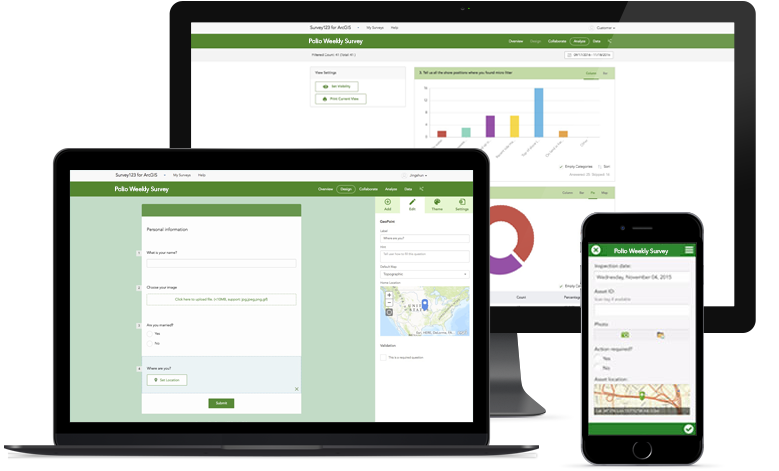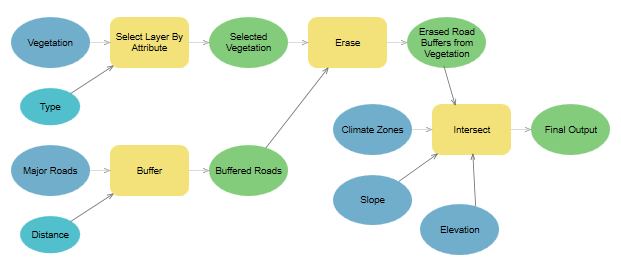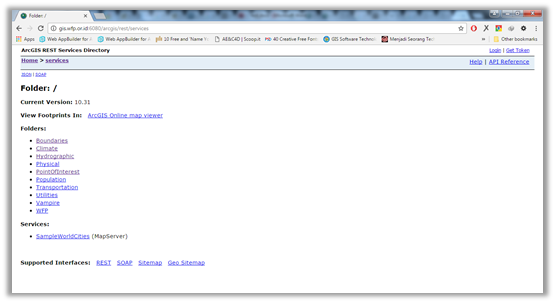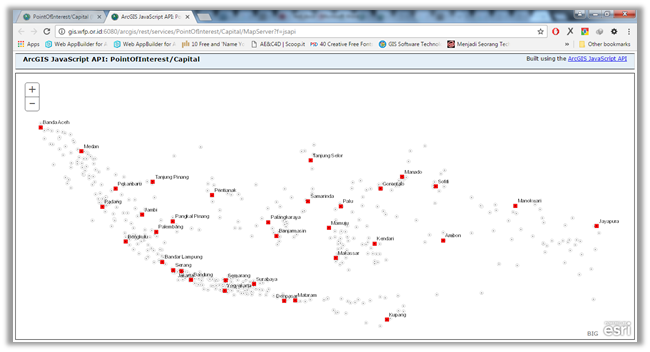Hello! Selamat datang dan selamat bergabung sebagai bagian dari community ArcGIS User di ArcNesia!
Thread kali ini khusus dibuat untuk teman-teman ArcNesia yang menggunakan ArcGIS for Personal Use. ArcMin akan menjawab pertanyaan-pertanyaan yang sering teman-teman ArcNesia ajukan dan penjelasan singkat mengenai tahapan instalasi, upgrade dan beberapa tips dan trik yang bisa teman-teman lakukan dengan membeli ArcGIS for Personal Use.
Baca post sebelumnya:
1. Pertanyaan umumFAQ: ArcGIS for Personal Use
2. Instalasi ArcMap https://community.esri.com/groups/arcnesia/blog/2018/02/01/faq-arcgis-for-personal-use-installation
3. Instalasi ArcGIS Online https://community.esri.com/groups/arcnesia/blog/2018/02/01/faq-arcgis-for-personal-use-installation-...
Let's start!
4. ArcGIS Pro
Installation
4.a. Apa saja prasyarat untuk melakukan instalasi ArcGIS Pro?
Setiap versi memiliki prasyarat berbeda-beda, silahkan merujuk link ArcGIS Pro 2.1 system requirements—ArcGIS Pro | ArcGIS Desktop
4.b. Fitur apa saja yang saya peroleh di ArcGIS Pro pada saat melakukan install pertama kali?
Personal Use:
ArcGIS Pro level Advanced.
Extension meliputi: ArcGIS 3D Analyst, ArcGIS Data Interoperability, ArcGIS Data Reviewer, ArcGIS Geostatistical Analyst, ArcGIS Network Analyst, ArcGIS Publisher, ArcGIS Schematics, ArcGIS Spatial Analyst, ArcGIS Tracking Analyst, ArcGIS Workflow Manager.
Commercial Use:
ArcGIS Pro dan License Manager (untuk pengguna Concurrent Use). Level yang tersedia Basic, Standard dan Advanced.
4.c. Bagaimana cara saya melakukan instalasi ArcGIS Pro?
1. Jalankan program instalasi; ikuti seluruh prosesnya hingga selesai.
Note:
Program instalasi sudah diatur untuk mendeteksi versi program yang sudah ada dan otomatis mengupgrade versi program yang sudah ada.
Untuk Personal Use, installer diperoleh dari My Esri.
2. Jika proses instalasi sudah selesai, selanjutnya Anda harus melakukan proses authorize. Ikuti link berikut https://community.esri.com/groups/arcnesia/blog/2017/11/02/how-to-authorize-arcgis-pro
3. Proses instalasi selesai.
4.d. Apakah saya harus menginstall License Server Administrator?
Jika Anda menggunakan Concurrent Use, maka Anda harus melakukan instalasi ArcGIS License Manager dengan versi yang sesuai dengan ArcGIS Pro yang dimiliki.
Jika Anda menggunakan Single Use maka Anda membutuhkan ArcGIS Administrator untuk mengatur license Anda.
4.e. Apakah memungkinkan untuk melakukan instalasi ArcGIS Pro pada PC/mesin yang sama dengan PC/mesin yang sudah terinstall ArcMap?
Ya, tentu saja.
4.f. Apakah saya harus meng-uninstall ArcGIS Pro sebelum melakukan upgrade versi terkini?
Tidak. Apabila Anda ingin melakukan proses upgrade versi, cukup jalankan installer ArcGIS Pro Anda. Lihat poin 4.c.
4.g. Dimana saya bisa memperoleh installer ArcGIS Pro?
Anda dapat memperoleh installer di My Esri. Lihat poin 4.c.
Catatan: Akun My Esri Anda harus memiliki akses untuk mengunduh perangkat lunak pada menu download di My Esri.
4.h. Apa yang dimaksud dengan MyEsri?
My Esri adalah situs untuk mengatur kebutuhan Anda terkait produk Esri. Anda akan dengan mudah mencari informasi yang Anda butuhkan, seperti mengunduh installer, authorization information dan traning.
my-esri
4.i. Bagaimana cara melakukan proses uninstall ArcGIS Pro?
Jika Anda menggunakan Named User license, Anda cukup melakukan proses uninstall di Control Panel saja.
Jika Anda menggunakan Single Use dan Concurrent Use license, maka Anda harus melakukan proses deauthorize terlebih dahulu. Hal ini dilakukan agar license Anda tidak terdeteksi bahwa telah dilakukan authorize lebih daru satu kali. Berikut adalah tahapan untuk melakukan proses deauthorize license How to: Authorize dan Deauthorize ArcGIS Desktop
Licensing
4.j. Apa yang dimaksud dengan Authorize?
Authorize atau Authorization, adalah proses dimana setelah melakukan instalasi software, lisensi yang telah dikirimkan dilakukan proses aktivasi atau registrasi dengan memasukkan data pengguna. ArcGIS Pro umumnya menggunakan Named User license, sehingga untuk melakukan authorize perlu menggunakan ArcGIS Online. Silahkan membaca link berikut untuk penjelasan detil: https://community.esri.com/groups/arcnesia/blog/2017/11/02/how-to-authorize-arcgis-pro
Jika memilih untuk menggunakan Single Use dan Concurrent Use license, silahkan membaca link berikut untuk penjelasan detil:How to: Authorize dan Deauthorize ArcGIS Desktop
4.k. Apa yang dimaksud dengan Deauthorize?
Deauthorize adalah proses mencabut lisensi yang telah aktif di salah satu mesin. Proses ini dilakukan untuk memindahkan lisensi yang telah aktif tersebut ke PC/mesin yang baru atau yang berbeda. Jika sudah dilakukan deauthorize, maka software ArcGIS dapat di-uninstall dan Anda dapat melakukan proses authorize kembali. Perlu diingat, proses deauthorize hanya dapat dilakukan empat kali dalam satu tahun pada satu lisensi.
How to: Authorize dan Deauthorize ArcGIS Desktop
ArcGIS Pro umumnya menggunakan Named User license, sehingga tidak perlu melakukan proses deauthorize.
4.l. Apa yang dimaksud dengan Desktop Advance, Standard dan Basic?
Desktop Advance, Standard dan Basic adalah tingkatan level yang dimiliki oleh ArcGIS Desktop. Ketiga level ini memiliki user interface, core applications dan environment yang sama. Tiap level memiliki tambahan kapabilitas yang semakin meningkat dimulai dari Basic, Standard hingga Advance.
4.m. Apakah saya dapat memperoleh license ArcGIS Pro apabila saya tidak memiliki license ArcGIS Desktop?
Tidak. ArcGIS Pro adalah bagian dari ArcGIS Desktop dan hanya pengguna yang berada dalam masa maintenance untuk ArcGIS Desktop atau ArcGIS trial saja yang dapat melakukan authorize untuk ArcGIS Pro. Apabila Anda sedang tidak dalam masa maintenance atau sudah lewat, Anda tidak akan mendapat akses untuk menggunakan ArcGIS Pro.
Untuk memperpanjang masa maintenance Anda, silahkan merujuk ke halaman berikut Esri Maintenance Program.
4.n. Bagaimana saya memperoleh Concurrent Use atau Single Use license untuk ArcGIS Pro?
Umumnya ArcGIS Pro menggunakan tipe lisensi berupa Named User. Untuk melakukan proses authorize ArcGIS Pro dengan tipe lisensi berupa Concurrent Use atau Single Use, silahkan merubah Named User license Anda lewat My Esri. Apabila kedua tipe lisensi tersebut tersedia, maka lisensi ArcGIS Desktop Anda sedang dalam masa maintenance.
4.o. Apabila saya memilih untuk menggunakan Named User license, kemudian masa maintenance saya sudah habis dan masa berlaku akun Named User saya sudah lewat, apakah saya masih dapat mengubah Named user license menjadi Concurrent Use atau Single use?
Ya, Anda masih dapat merubah tipe lisensi Anda menjadi Concurrent atau Single Use melalui My Esri dan tetap menggunakan software tersebut. Namun Anda tidak akan menerima update apapun terkait software tersebut. Untuk memperpanjang masa maintenance Anda, silahkan merujuk ke halaman berikut Esri Maintenance Program.
4.p. Apabila saya sudah menentukan license ArcGIS Pro menjadi Concurrent Use atau Single use, apakah memungkinkan untuk mengembalikannya menjadi Named User license?
Mengubah lisensi kembali menjadi Named User license (reverse conversion) tidak tersedia di My Esri. Apabila Anda ingin mengembalikan lisensi Anda menjadi Named User, silahkan menghubungi Esri Customer Service.
4.q. Apakah ArcMap dan ArcGIS Pro menggunakan License manager yang sama pada saat melakukan authorize?
Ya. Apabila Anda memiliki ArcGIS 10.5.1 License Manager, Anda dapat melakukan authorize dan mengatur lisensi ArcMap dan ArcGIS Pro secara bersamaan.
4.r. Apabila saya menggunakan Concurrent Use license atau Single Use license, apakah saya tetap dapat mengakses peta di ArcGIS Online dan services di ArcGIS Pro?
Ya. Akun Named User Anda digunakan untuk mengakses peta dan services di ArcGIS Online, selain itu juga Anda dapat publish konten yang sudah Anda buat di ArcGIS Pro. Apabila license Anda adalah Concurrent Use atau Single Use, pada saat sign in Anda mengharuskan login dengan akun Named User Anda.
Apabila Anda sedang dalam masa maintenance, Anda akan secara otomatis menerima akun Named User untuk setiap jumlah license ArcGIS Desktop yang Anda miliki.
4.s. Apakah saya dapat menggunakan ArcGIS Pro secara offline?
Ya. Apabila Anda menggunakan Named User atau Concurrent Use license, Anda dapat menggunakannya secara offline yang diatur pada tab Licensing di ArcGIS Pro. Single Use license dapat digunakan offline, karena lisensi tersebut di-authorize di tiap-tiap mesin/PC.
4.t. Saya mencoba untuk mengembalikan lisensi saya menjadi online, namun pilihan tersebut tidak tersedia. Bagaimana agar saya dapat menampilkan pilihan tersebut?
Untuk mengembalikan lisensi offline Anda ke portal (online/on premise) Anda harus sign in terlebih dahulu di portal organization. Untuk mengetahuinya, terdapat pada tab Project, pilih Portals, carilah alamat portal dengan simbol kunci (gray key symbol) lalu klik kanan dan Sign In. Kembali ke halaman Licensing. Kotak pilihan Authorize ArcGIS Pro to work offline akan tersedia. Centang pilihan tersebut untuk mengembalikan lisensi offline Anda ke portal.
Upgrading
4.u. Apakah saya harus uninstall terlebih dahulu sebelum upgrade versi terkini?
Tidak. Apabila Anda ingin melakukan proses upgrade versi, cukup jalankan installer ArcGIS Pro Anda. Lihat poin 4.c.
4.v. Apakah saya harus upgrade ArcGIS License Manager?
Ya. License Manager Anda harus sesuai dengan versi ArcGIS Pro yang Anda gunakan. Misalnya, Anda memiliki ArcGIS Pro versi 2.0, maka License Manager Anda harus di versi 10.5.1.
4.w. Apakah saya harus melakukan reauthorize setelah melakukan upgrade?
Tidak. Hasil authorization Anda akan otomatis dikenali dan diatur untuk penggunaan versi terkini.
4.x. Apakah saya dapat menjalankan ArcGIS produk dengan versi berbeda di PC/mesin yang sama?
Tidak. Installer akan secara otomatis mengenali bahwa sudah terdapat ArcGIS produk di PC/mesin Anda. Lihat poin 4.c.
Tambahan Informasi
4.y. Apakah Esri menyediakan training untuk ArcGIS Pro?
Ya. Silahkan merujuk ke link berikut: http://esriindonesia.co.id/training
4.z. Bagaimana agar saya dapat memperoleh layanan dukungan secara penuh?
Untuk informasi mengenai hal ini silahkan menghubungi Esri Indonesia.
Sekian post kali ini, jika ada pertanyaan silahkan menghubungi tim support Esri Indonesia melalui Esri Indonesia Technical Support (support@esriindonesia.co.id).